Guide efficace pour diffuser un iPhone sur MacBook sans difficulté
Sep 18, 2024 • Déposé à: DF-Resource-FR • Solutions éprouvées
Dans une salle pleine de monde, vous ne pourrez pas montrer une vidéo que vous trouvez impressionnante à tout le monde à la fois. Bien que vous deviez mettre cela sur un grand écran, les méthodes et techniques conventionnels ne sont jamais utiles. Vous devrez envisager quelque chose de mieux car ils prennent trop de temps.
Dernièrement, les appareils de diffusion sur des écrans plus grands sont devenus assez courants. Cela peut être le cas si la diffusion d’un iPhone pourrait être une meilleure option. Pour cet article, nous allons travailler sur deux méthodes uniques pour diffuser l’iPhone sur MacBook. Avec l’aide de ces options, vous pouvez facilement gérer l’écran de votre iPhone sur un écran plus grand et afficher le contenu que vous voulez partager à tout le monde.

Partie 1 : Diffusez votre iPhone sur Mac via AirPlay [Meilleur choix]
AirPlay est la technique dédiée disponible pour diffuser un iPhone sur un Mac. Bien qu’il s’agisse de l’option directe fournie par Apple pour ses appareils, elle est assez simple à utiliser. Vous devez suivre quelques étapes de base pour caster sur MacBook à l’aide de cette fonctionnalité. Cependant, l’utilisation d’AirPlay pour des diffusions présente de multiples inconvénients, qui seront discutés plus tard.
Avant cela, voyons comment vous pouvez diffuser votre iPhone sur Mac à l’aide d’AirPlay:
Étape 1 : Pour commencer le processus, vous devrez connecter l’iPhone et le Mac au même réseau Wi-Fi. Ensuite, accédez au « Centre de contrôle » de votre iPhone. Pour l’iPhone X et les modèles ultérieurs, vous devez glisser à partir du coin supérieur droit, tandis que pour l’iPhone 8 ou les modèles antérieurs, le centre de contrôle est accessible en balayant vers le haut depuis le bas de l’écran.
Étape 2 : Sélectionnez « Screen Mirroring » parmi les options disponibles et maintenez le bouton en question.
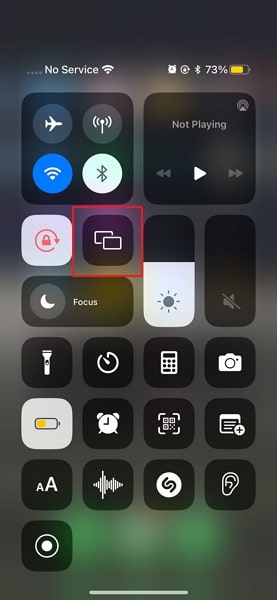
Étape 3 : Vous serez dirigé vers un nouvel écran où vous devrez identifier votre appareil Mac et le sélectionner. Pour une connexion réussie, vous devrez peut-être ajouter le code AirPlay fourni sur l’écran de votre Mac.
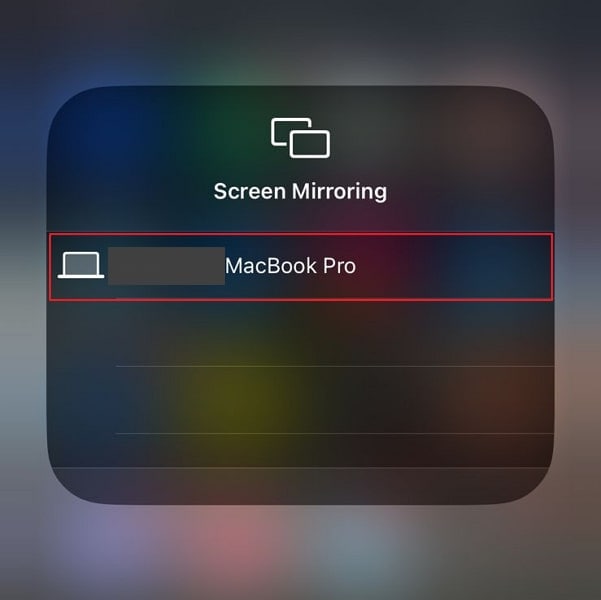
Appareils pris en charge :iPhone avec iOS 12.3 ou version ultérieure ; Mac avec macOS Mojave ou version ultérieure.
Avantages :
- Le processus de diffusion d’appareils via AirPlay est assez simple.
- Vous n’êtes pas obligé de télécharger une application pour cette méthode.
Inconvénient
- Vous n’êtes pas autorisé à contrôler votre appareil sur le Mac.
Partie 2 : Pourquoi ne puis-je pas AirPlay mon iPhone sur mon MacBook ?
Il y a un problème majeur avec l’utilisation d’AirPlay pour connecter l’iPhone au MacBook. Si vous ne pouvez pas diffuser votre iPhone sur Mac à l’aide d’AirPlay, plusieurs problèmes peuvent en être la cause. Pour en savoir plus sur ces problèmes, poursuivez votre lecture pour déterminer lequel des problèmes pourrait vous causer des inconvénients lors de la diffusion de l’iPhone vers le MacBook :
- Il est possible que les appareils utilisés pour la diffusion d’écran ne soient pas compatibles. Pour cela, vous devez vérifier les appareils pour savoir s’ils sont compatibles et prennent en charge AirPlay.
- Comme la connexion est établie via un réseau Wi-Fi, vous devez vérifier si les appareils sont connectés au même réseau. Dans d’autres cas, il est également possible que la connexion Wi-Fi ne soit pas assez forte.
- Votre iPhone ou Mac peut causer des problèmes de connectivité via AirPlay s’ils ne sont pas mis à jour vers la dernière version.
- Il est possible que la connectivité AirPlay soit entravée entre iPhone et Mac en raison des paramètres du pare-feu. Par conséquent, vous devrez désactiver et autoriser certains paramètres pour résoudre cela.
Partie 3 : Diffusez votre iPhone sur Mac avec QuickTime Player
Une autre option rapide à considérer pour diffuser votre iPhone sur un Mac est via QuickTime Player. Ce lecteur vidéo intégré efficace offert par Apple offre de multiples fonctionnalités. Bien que cet outil particulier propose diverses options de travail, il donne des résultats de haute qualité à l’écran. QuickTime Player est bien meilleur que de nombreux lecteurs vidéo sur le marché.
Pour la diffusion d’écran, l’outil fournit une procédure de base, qui sera explicitée ci-dessous :
Étape 1 : Vous devez connecter votre iPhone au Mac via un câble USB puis lancez QuickTime Player. Ensuite, sélectionnez l’onglet « File » en haut et continuez à cliquer sur l’option « New Movie Recording».
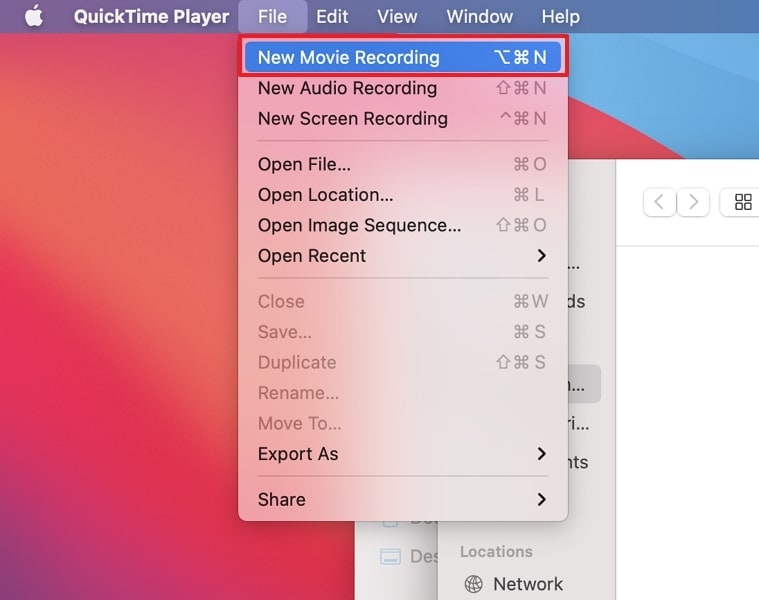
Étape 2 : Lorsque vous êtes dirigé vers un nouvel écran, vous devez cliquer sur l’icône « Flèche » adjacente au bouton rouge pour l’enregistrement.
Étape 3 : Avec les options du menu déroulant, sélectionnez votre iPhone pour diffuser l’écran de votre appareil sur le Mac.
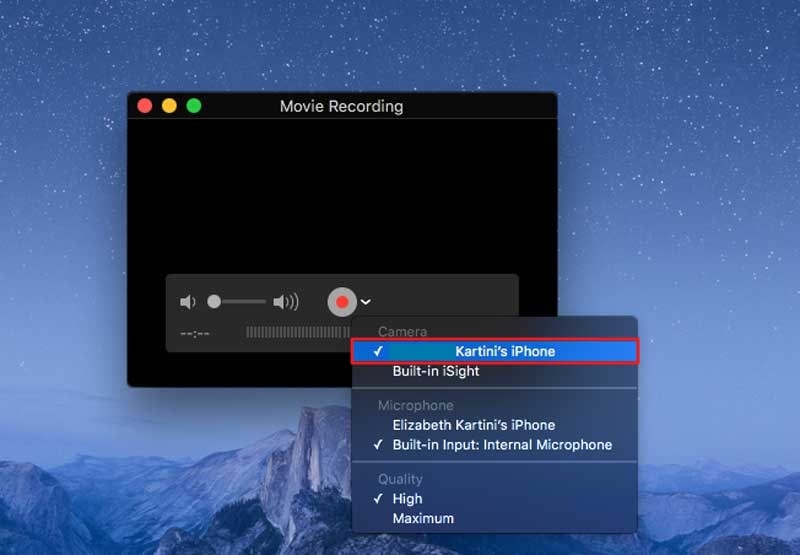
Appareils pris en charge : Tous les modèles d’iPhone.
Avantages :
- Diffuser un iPhone sur un MacBook est une opération simple pour tout utilisateur.
- Vous pouvez connecter n’importe quel modèle d’iPhone qui n’est pas compatible avec un outil comme AirPlay.
Inconvénient
- Pour diffuser votre iPhone sur Mac, vous ne pouvez l’exécuter que via une connexion filaire.
Partie 4 : Bonus : Diffusez votre iPhone sur Mac en utilisant Dr.Fone Air
Que faire si vous n’êtes pas satisfait de la qualité et des résultats des méthodes mentionnées ci-dessus ? Dans un tel cas, vous aurez besoin de quelque chose de mieux et de plus intuitif qui peut être utilisé pour diffuser votre iPhone sur Mac.
Wondershare Dr.Fone Airfournit l’une des plates-formes les plus influentes et proactives pour diffuser sur MacBook. Cet outil dispose d’une interface simple qui vous permet de diffuser l’appareil en un rien de temps. Sa fonctionnalité en ligne ne l’empêche pas de donner les meilleurs résultats.
Les principales caractéristiques offertes par Dr.Fone Air
Dr. Fone Air offre de multiples fonctionnalités qui lui confère d'être le meilleur sur le marché. Pour connaître certaines de ses fonctionnalités marquantes, lisez les lignes suivantes :
- Vous n’avez pas besoin de services Bluetooth ou NFC pour connecter des périphériques pour la diffusion.
- Il existe diverses fonctionnalités de compatibilité et de support offertes dans cette plate-forme.
- Il est entièrement gratuit, sans publicité associée à l’outil.
Guide sur la façon de diffuser un iPhone sur Mac avec Dr.Fone Air
Après l'introduction de l'outil, allons maintenant en savoir plus sur les étapes dont vous aurez à effectuer pour diffuser votre iPhone sur Mac facilement avec Dr.Fone Air:
Étape 1 : Connectez les deux appareils au même réseau Wi-Fi
Vous devez lancer Dr.Fone Air sur le navigateur Web de votre Mac. Lorsque vous y accédez, vous devez également vous assurer que l’iPhone et le Mac sont connectés au même réseau Wi-Fi.

Étape 2 : Établissez la connexion
Avant de mettre en miroir avec succès les appareils, vous devez d’abord télécharger Dr.Fone Link sur votre iPhone. Ensuite, lancez l’outil et scannez le code QR affiché sur l’écran de votre Mac. Vous pouvez également utiliser le code de diffusion pour mettre en miroir des périphériques.

Étape 3 : Commencez la diffusion de votre iPhone sur votre Mac
Lors du scan du code, vous devrez autoriser la connectivité entre les deux appareils. Pour continuer, sélectionnez « Start Broadcasting » et diffusez votre iPhone sur votre Mac.

Conclusion
Cet article a fourni un guide complet pour diffuser un iPhone sur MacBook à l’aide de moyens pratiques. Bien qu’il existe plusieurs méthodes directes disponibles à cette fin, vous pouvez toujours en demander plus. Pour cela, Wondershare Dr.Fone Air offre l’expérience la plus fluide, de la diffusion d’iPhone sur Mac, avec facilité. Ses résultats rapides, pratiques et efficaces sont importants à savoir.




Blandine Moreau
staff Editeur
Commentaire(s)